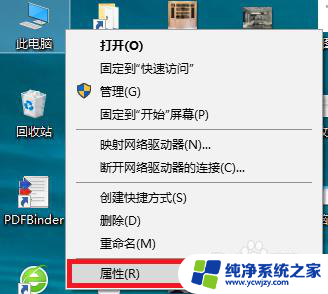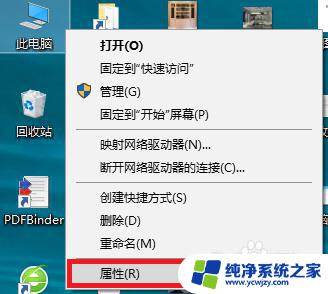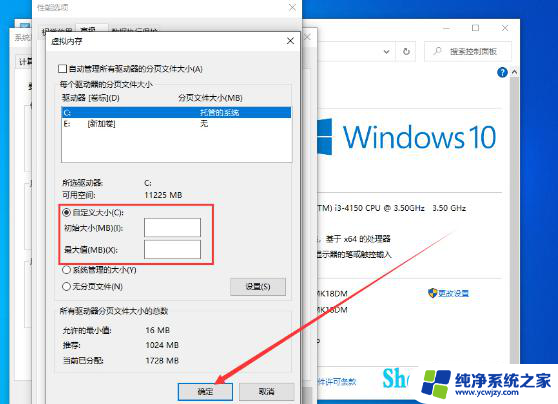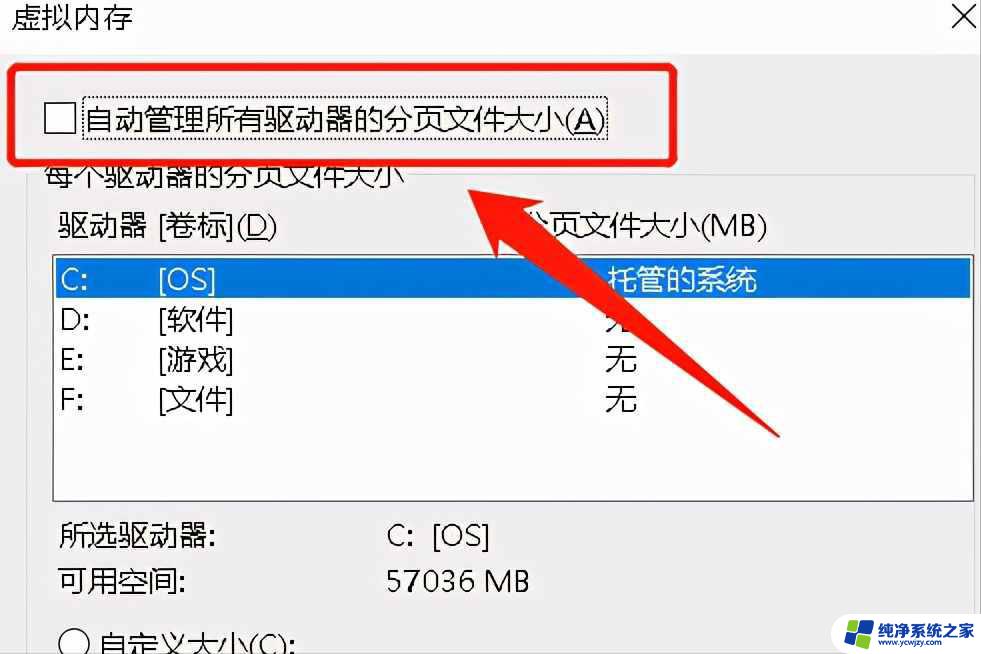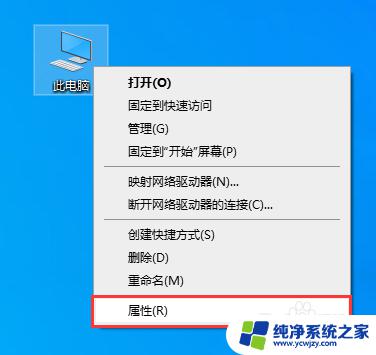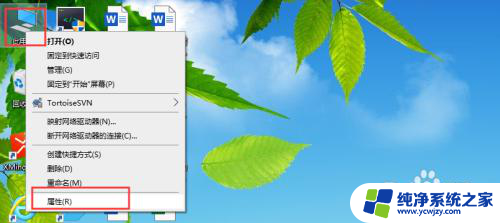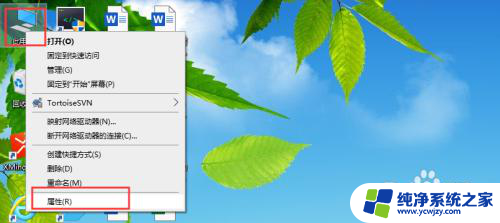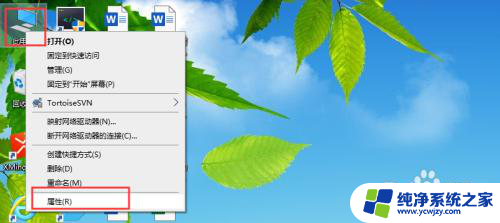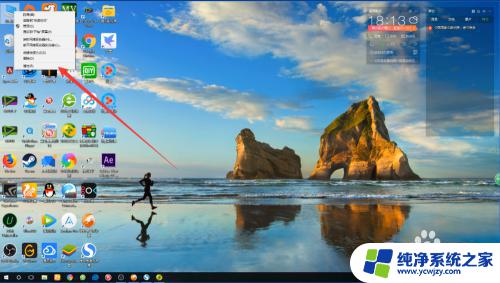windows10关闭虚拟内存 如何关闭win10的虚拟内存到底有没有提高性能
windows10关闭虚拟内存,随着计算机技术的不断发展,Windows 10操作系统作为一款广泛使用的系统,其性能优化一直备受关注,关闭虚拟内存是否能够提高性能一直是用户们热议的话题。虚拟内存作为一种辅助存储,对于系统运行和应用程序的顺畅运行起着重要作用。有人认为关闭虚拟内存可以节省硬盘空间、提升系统响应速度,而另一些人则表示关闭虚拟内存会导致系统崩溃、程序运行异常。到底关闭Windows 10的虚拟内存是否真的能够提高性能呢?本文将就此问题展开讨论。
具体步骤:
1.选中桌面【此电脑】,右击点击【属性】,进入系统设置界面
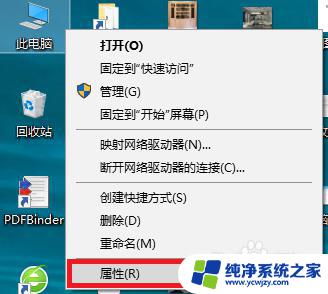
2.在系统界面,选择【高级系统设置】,进入系统设置界面。
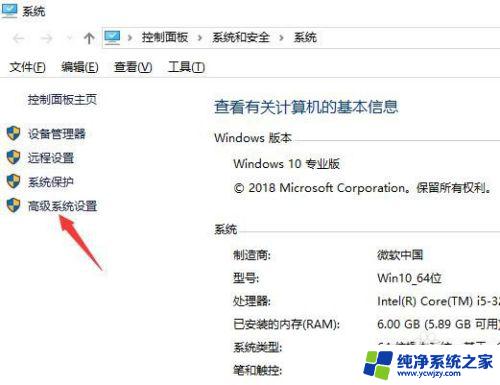
3.在系统属性界面,选择第一项【性能】里面的【设置】。点击进入【性能选项】界面
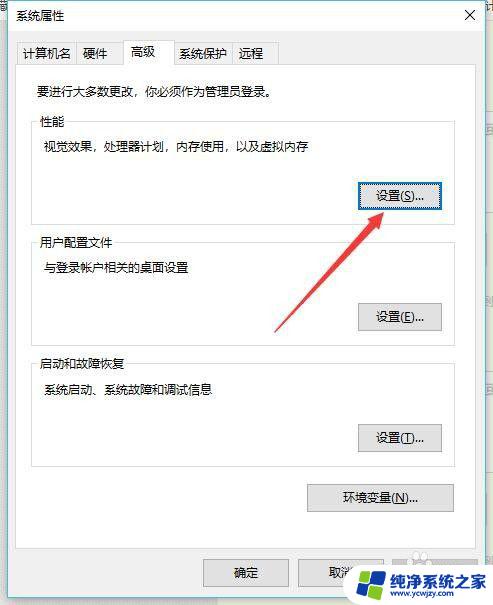
4.在性能选项界面,选择【高级】选项卡。点击【更改】,介入虚拟内存设置界面
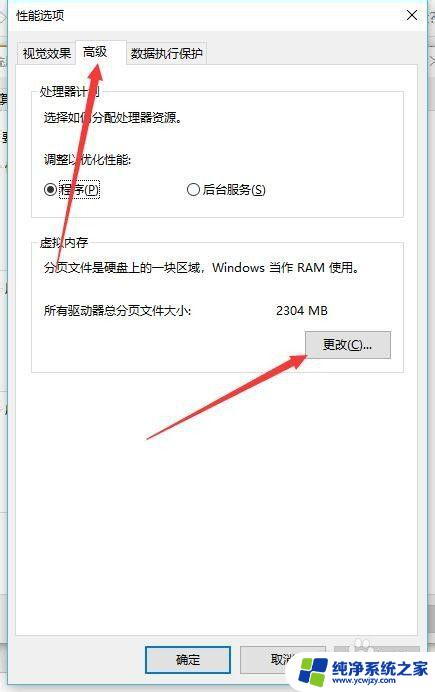
5.在这里把【自动管理所有驱动器的分页文件大小】前面的框框的✔去掉。就关闭了系统自动设置的虚拟内存了
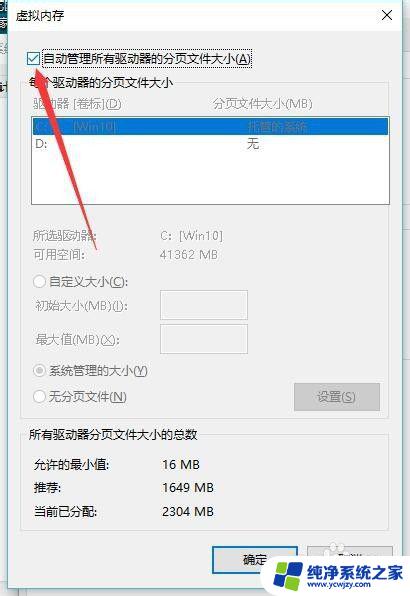
6.如果不想系统自动设置的内存大小,也可以自己设置。点选相应的内存以后,选择自定义进行数值的输入。

7.最后记得点击【确定】保存即可
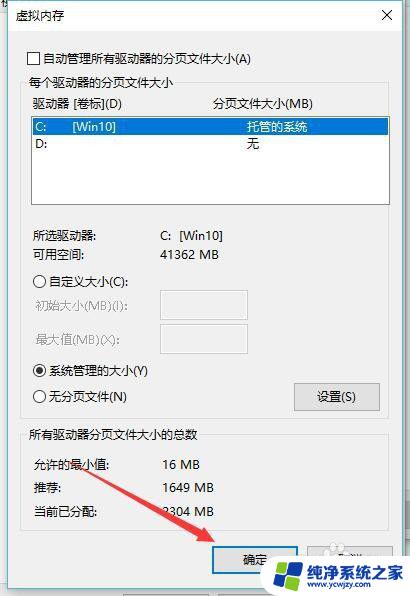
以上就是关闭 Windows 10 虚拟内存的全部内容,如果您遇到相同的问题,可以参考本文中介绍的步骤进行修复,希望这篇文章对大家有所帮助。